解決方法
如果未完成傳送傳真或本機無法列印接收的傳真,傳真將儲存在本機記憶體中。
如果傳輸傳真時發生錯誤,文件不會儲存在本機記憶體中。
當出現下列情況時,本機無法列印接收的傳真,傳真將自動儲存在記憶體中。
- 剩餘墨水量不足,無法列印傳真。
- 紙張已用完。
- 裝入了與指定的頁面大小不符的紙張。
- 頁面大小設定為 A4、Letter、LTR 或 Legal 以外的尺寸。
REFERENCE
- 媒體類型設定為一般紙張以外的紙張。
- 將「傳真設定」下「自動列印設定」中的「接收文件」設定為「不列印」。
- 您按下了[停止]按鈕取消列印接收的傳真。
IMPORTANT
如果拔掉本機電源線,所有儲存在本機記憶體中的傳真將被刪除。
可以列印或刪除本機記憶體中儲存的傳真。也可以將儲存在本機記憶體中的接收文件儲存在 USB 快閃磁碟機上。
-> [列印本機記憶體中的文件]
-> [刪除本機記憶體中的文件]
-> [將本機記憶體中的文件儲存至 USB 快閃磁碟機]
REFERENCE
- 當確認、列印或刪除本機記憶體中的文件時,您需要透過其傳輸編號指定文件。如果您不知道目標文件的傳輸編號,請先列印文件清單。
- 關於如何列印文件清單的詳細資訊,請參閱 [列印本機記憶體中的文件清單]。
可以一次列印本機記憶體中的指定文件或所有文件。
當列印指定文件時,您需要透過其傳輸編號指定文件。如果您不知道目標文件的傳輸編號,請先列印文件清單。
REFERENCE
記憶體清單顯示了未傳送或未列印的傳真的傳輸編號(傳送/接收編號)、傳輸模式、接收者號碼以及傳輸的日期與時間。
按下列步驟列印文件清單。
1. 確保本機已開啟。
2. 裝入紙張。
3. 按下 [傳真] 按鈕。
顯示傳真待命螢幕。
4. 按下[功能表]按鈕。
顯示「傳真設定」螢幕。
5. 使用


按鈕選擇「記憶體資訊」,然後按下「OK」按鈕。
REFERENCE
如果本機記憶體中沒有儲存文件,液晶螢幕上會顯示「記憶體中沒有文件」。
6. 使用


按鈕選擇「列印記憶體清單」,然後按下「OK」按鈕。
列印儲存在本機記憶體中的文件清單。
REFERENCE
傳輸編號「0001」到「4999」表示傳送的文件。傳輸編號「5001」到「9999」表示接收的文件。
按下列步驟指定文件並列印。
1. 確保本機已開啟。
2. 裝入紙張。
3. 按下 [傳真] 按鈕。
顯示傳真待命螢幕。
4. 按下[功能表]按鈕。
顯示「傳真設定」螢幕。
5. 使用


按鈕選擇「記憶體資訊」,然後按下「OK」按鈕。
6. 使用


按鈕選擇「列印指定文件」,然後按下「OK」按鈕。
顯示文件選擇螢幕。
REFERENCE
- 傳輸編號「0001」到「4999」表示傳送的文件。傳輸編號「5001」到「9999」表示接收的文件。
- 傳輸編號前標記的含義如下︰
- 透過按 # 按鈕或「音頻」按鈕,將液晶螢幕上顯示的傳輸編號切換至傳輸時間或傳真/電話號碼。
7. 使用


按鈕選擇您要列印文件的傳輸編號(傳送/接收編號),然後按「OK」按鈕。
8. 使用


按鈕選擇是否僅列印文件的首頁,然後按下「OK」按鈕。
僅會列印文件的第一頁。
文件仍然儲存在本機記憶體中。
將會列印文件的全部頁面。
顯示確認是否刪除本機記憶體中已列印的文件螢幕。
如果使用


按鈕選擇「是」並按「OK」按鈕,本機記憶體中已列印的文件將被刪除。
REFERENCE
- 如果本機記憶體中沒有指定文件,將顯示「沒有文件」,本機返回先前螢幕。
- 要列印其他文件,重複步驟 7 至 8。
- 要返回傳真待命螢幕,按「停止」按鈕。
按照以下步驟列印本機記憶體中的所有文件。
1. 確保本機已開啟。
2. 裝入紙張。
3. 按下 [傳真] 按鈕。
顯示傳真待命螢幕。
4. 按下[功能表]按鈕。
顯示「傳真設定」螢幕。
5. 使用


按鈕選擇「記憶體資訊」,然後按下「OK」按鈕。
6. 使用


按鈕選擇「列印所有接收的文件」,然後按下「OK」按鈕。
7. 使用


按鈕選擇「是」,然後按下「OK」按鈕。
將列印本機記憶體中的所有文件。
每次列印一份文件後,將顯示「確認是否刪除本機記憶體中已列印的文件」螢幕。
如果使用


按鈕選擇「是」並按「OK」按鈕,本機記憶體中已列印的文件將被刪除。
可以一次刪除本機記憶體中的指定文件或所有文件。
REFERENCE
當刪除指定文件時,您需要透過其傳輸編號指定文件。如果您不知道目標文件的傳輸編號,請先列印文件清單。
按下列步驟指定文件並刪除。
1. 確保本機已開啟。
2. 按下 [傳真] 按鈕。
顯示傳真待命螢幕。
3. 按下[功能表]按鈕。
顯示「傳真設定」螢幕。
4. 使用


按鈕選擇「記憶體資訊」,然後按下「OK」按鈕。
5. 使用


按鈕選擇「刪除指定文件」,然後按下「OK」按鈕。
顯示文件選擇螢幕。
REFERENCE
- 傳輸編號「0001」到「4999」表示傳送的文件。傳輸編號「5001」到「9999」表示接收的文件。
- 傳輸編號前標記的含義如下︰
- 透過按 # 按鈕或「音頻」按鈕,將液晶螢幕上顯示的傳輸編號切換至傳輸時間或傳真/電話號碼。
6. 使用


按鈕選擇您要刪除文件的傳輸編號(傳送/接收編號),然後按「OK」按鈕。
7. 使用


按鈕選擇「是」,然後按下「OK」按鈕。
將從本機記憶體中刪除指定的文件。
REFERENCE
- 如果本機記憶體中沒有指定文件,將顯示「沒有文件」,本機返回先前螢幕。
- 要刪除其他文件,重複步驟 6 至 7。
- 要返回傳真待命螢幕,按「停止」按鈕。
按照以下步驟刪除本機記憶體中的所有文件。
REFERENCE
1. 確保本機已開啟。
2. 按下 [傳真] 按鈕。
顯示傳真待命螢幕。
3. 按下[功能表]按鈕。
顯示「傳真設定」螢幕。
4. 使用


按鈕選擇「記憶體資訊」,然後按下「OK」按鈕。
5. 使用


按鈕選擇「刪除所有文件」,然後按下「OK」按鈕。
6. 使用


按鈕選擇「是」,然後按下「OK」按鈕。
將刪除本機記憶體中的所有文件。
可以使用本機的操作面板,將儲存在本機記憶體中的接收傳真以 PDF 格式儲存在 USB 快閃磁碟機上。
可以一次將本機記憶體中的指定文件或所有文件儲存至 USB 快閃磁碟機上。
IMPORTANT
- 儲存完畢前請勿將 USB 快閃磁碟機從本機上斷開。
- 出於安全考慮,推薦定期將儲存在 USB 快閃磁碟機上的傳真備份至另一媒體以避免意外。
- 對任何原因造成的資料損壞或丟失,即使在保固期內亦不負任何責任。
REFERENCE
- 當儲存指定文件時,您需要透過其傳輸編號指定文件。如果您不知道目標文件的傳輸編號,請先列印文件清單。
- 將儲存在本機記憶體中的傳真儲存在 USB 快閃磁碟機上後,傳真仍然儲存在本機記憶體中。
關於如何刪除本機記憶體中傳真的詳細資訊,請參閱 [刪除本機記憶體中的文件]。
- 將指定的本機記憶體中的接收文件儲存至 USB 快閃磁碟機
按下列步驟指定接收文件並將其儲存在 USB 快閃磁碟機上。
1. 確保本機已開啟。
2. 將 USB 快閃磁碟機插入直接列印連接埠。
REFERENCE
3. 按下 [傳真] 按鈕。
顯示傳真待命螢幕。
4. 按下[功能表]按鈕。
顯示「傳真設定」螢幕。
5. 使用


按鈕選擇「記憶體資訊」,然後按下「OK」按鈕。
6. 使用


按鈕選擇「儲存指定文件」,然後按下「OK」按鈕。
顯示文件選擇螢幕。
REFERENCE
- 傳輸編號「0001」到「4999」表示傳送的文件。傳輸編號「5001」到「9999」表示接收的文件。
- 傳輸編號前標記的含義如下︰
- 透過按 # 按鈕或「音頻」按鈕,將液晶螢幕上顯示的傳輸編號切換至傳輸時間或傳真/電話號碼。
7. 使用


按鈕選擇您要儲存文件的傳輸編號(傳送/接收編號),然後按「OK」按鈕。
指定文件將儲存在 USB 快閃磁碟機上。
REFERENCE
- 如果本機記憶體中沒有指定文件,將顯示「沒有文件」,本機返回先前螢幕。
- 要將其他文件儲存在 USB 快閃磁碟機上,請重複步驟 7。
- 要返回傳真待命螢幕,按「停止」按鈕。
- 將本機記憶體中的所有接收文件儲存至 USB 快閃磁碟機
按照以下步驟將本機記憶體中的所有文件儲存至 USB 快閃磁碟機。
1. 確保本機已開啟。
2. 將 USB 快閃磁碟機插入直接列印連接埠。
REFERENCE
3. 按下 [傳真] 按鈕。
顯示傳真待命螢幕。
4. 按下[功能表]按鈕。
顯示「傳真設定」螢幕。
5. 使用


按鈕選擇「記憶體資訊」,然後按下「OK」按鈕。
6. 使用


按鈕選擇「儲存所有文件」,然後按下「OK」按鈕。
7. 使用


按鈕選擇「是」,然後按下「OK」按鈕。
本機記憶體中的所有文件將被儲存至 USB 快閃磁碟機。
REFERENCE
- 您能以 PDF 檔案形式儲存最多 50 頁傳真。
- USB 快閃磁碟機中最多可儲存 2000 個 PDF 檔案。
- 選擇「儲存所有文件」時,會根據傳輸編號的順序儲存傳真。
- 如果儲存傳真過程中取下 USB 快閃磁碟機或 USB 快閃磁碟機變滿,則液晶螢幕顯示錯誤訊息。按[OK]按鈕清除此錯誤。
- 儲存至 USB 快閃磁碟機的傳真資料夾和檔案名稱如下:
- 資料夾名稱︰CANON_SC\FAXDOC\0001
- 檔案名稱 (副檔名︰PDF)︰開始編號,從「FAX_0001」開始
- 檔案日期︰儲存日期和時間和本機相同。有關如何設定日期及時間的資訊,請參閱[
設定日期及時間 ].
您可以將USB 快閃磁碟機上儲存的傳真匯入電腦。
儲存傳真後,連接 USB 快閃磁碟機至電腦,然後匯入資料。

 按鈕選擇「記憶體資訊」,然後按下「OK」按鈕。
按鈕選擇「記憶體資訊」,然後按下「OK」按鈕。
 按鈕選擇「列印記憶體清單」,然後按下「OK」按鈕。
按鈕選擇「列印記憶體清單」,然後按下「OK」按鈕。
 按鈕選擇「記憶體資訊」,然後按下「OK」按鈕。
按鈕選擇「記憶體資訊」,然後按下「OK」按鈕。
 按鈕選擇「列印指定文件」,然後按下「OK」按鈕。
按鈕選擇「列印指定文件」,然後按下「OK」按鈕。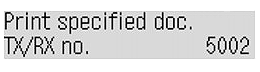

 按鈕選擇您要列印文件的傳輸編號(傳送/接收編號),然後按「OK」按鈕。
按鈕選擇您要列印文件的傳輸編號(傳送/接收編號),然後按「OK」按鈕。
 按鈕選擇是否僅列印文件的首頁,然後按下「OK」按鈕。
按鈕選擇是否僅列印文件的首頁,然後按下「OK」按鈕。
 按鈕選擇「是」並按「OK」按鈕,本機記憶體中已列印的文件將被刪除。
按鈕選擇「是」並按「OK」按鈕,本機記憶體中已列印的文件將被刪除。
 按鈕選擇「記憶體資訊」,然後按下「OK」按鈕。
按鈕選擇「記憶體資訊」,然後按下「OK」按鈕。
 按鈕選擇「列印所有接收的文件」,然後按下「OK」按鈕。
按鈕選擇「列印所有接收的文件」,然後按下「OK」按鈕。
 按鈕選擇「是」,然後按下「OK」按鈕。
按鈕選擇「是」,然後按下「OK」按鈕。
 按鈕選擇「是」並按「OK」按鈕,本機記憶體中已列印的文件將被刪除。
按鈕選擇「是」並按「OK」按鈕,本機記憶體中已列印的文件將被刪除。
 按鈕選擇「記憶體資訊」,然後按下「OK」按鈕。
按鈕選擇「記憶體資訊」,然後按下「OK」按鈕。
 按鈕選擇「刪除指定文件」,然後按下「OK」按鈕。
按鈕選擇「刪除指定文件」,然後按下「OK」按鈕。

 按鈕選擇您要刪除文件的傳輸編號(傳送/接收編號),然後按「OK」按鈕。
按鈕選擇您要刪除文件的傳輸編號(傳送/接收編號),然後按「OK」按鈕。
 按鈕選擇「是」,然後按下「OK」按鈕。
按鈕選擇「是」,然後按下「OK」按鈕。
 按鈕選擇「記憶體資訊」,然後按下「OK」按鈕。
按鈕選擇「記憶體資訊」,然後按下「OK」按鈕。
 按鈕選擇「刪除所有文件」,然後按下「OK」按鈕。
按鈕選擇「刪除所有文件」,然後按下「OK」按鈕。
 按鈕選擇「是」,然後按下「OK」按鈕。
按鈕選擇「是」,然後按下「OK」按鈕。
 按鈕選擇「記憶體資訊」,然後按下「OK」按鈕。
按鈕選擇「記憶體資訊」,然後按下「OK」按鈕。
 按鈕選擇「儲存指定文件」,然後按下「OK」按鈕。
按鈕選擇「儲存指定文件」,然後按下「OK」按鈕。

 按鈕選擇您要儲存文件的傳輸編號(傳送/接收編號),然後按「OK」按鈕。
按鈕選擇您要儲存文件的傳輸編號(傳送/接收編號),然後按「OK」按鈕。
 按鈕選擇「記憶體資訊」,然後按下「OK」按鈕。
按鈕選擇「記憶體資訊」,然後按下「OK」按鈕。
 按鈕選擇「儲存所有文件」,然後按下「OK」按鈕。
按鈕選擇「儲存所有文件」,然後按下「OK」按鈕。
 按鈕選擇「是」,然後按下「OK」按鈕。
按鈕選擇「是」,然後按下「OK」按鈕。